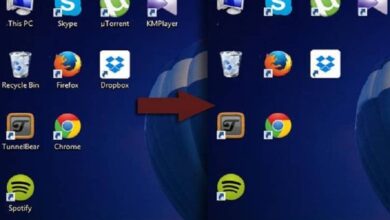كيف تغير حجم أيقوناتك في Windows 10؟

قبل الإطلاق والتحديث الأخير لنظام التشغيل Windows 11 ، تم الحفاظ على نسخته القديمة من Windows 10 لأكثر من 6 سنوات ، مع ما يصل إلى 12 تحديثًا كانت تضيف وظائف وضرورية للمستخدمين طوال هذا الوقت.
ولكن نظرًا لأن ترخيص Windows 10 ساري المفعول حتى عام 2025 ، فمن المحتمل أن يكون جهاز الكمبيوتر الخاص بك يحتوي على نظام التشغيل هذا ولا تنوي تغييره في الوقت الحالي. بينما لدينا هذا الإصدار ، من الجيد التعرف على الجوانب التي لا تعرفها بالتأكيد حتى الآن.
من عجائب امتلاك جهاز كمبيوتر في منزلك أنه للاستخدام الشخصي ، وبالتالي ، فأنت تريد تعديل أدواته وأدواته (برمجياته) التي يوفرها لراحتك.
في حالة تثبيت نظام التشغيل Windows 10 على جهاز الكمبيوتر الخاص بك ، عند تسجيل الدخول كمسؤول ، فإنه يسمح بخيار تخصيصه ، ثم ، عند التخصيص ، يمكنك أن تكون مهتمًا بأيقونات سطح المكتب ، فهذا هو أول شيء تراه بمجرد تشغيلك. على جهاز الكمبيوتر ، كيفية تغيير حجمه.
ماذا تفعل لتخصيص أيقونات جهاز الكمبيوتر الخاص بك؟
من خلال العديد من تحديثات Windows 10 ، اكتشفنا أنه يمكننا تخصيص أيقونات جهاز الكمبيوتر الخاص بنا. لا يزال العديد من الأشخاص لا يعرفون هذه الحيلة التي تتيح لك إضفاء لمسة من أسلوبك على سطح المكتب.

- انقر بزر الماوس الأيمن فوق مساحة فارغة على الشاشة
- ستظهر قائمة يجب عليك فيها تحديد خيار التخصيص
- انقر فوق علامة التبويب السمات
- انظر إلى الجزء السفلي الأيمن من شاشة إعدادات رمز سطح المكتب
- ثم سيظهر مربع حوار ، نختار المربع الذي نريد تعديله.
- انقر فوق رمز التغيير واختر أكثر ما نفضله من تلك المتوفرة.
كيف تزيد أو تصغير حجم الأيقونات في الويندوز؟
من مزايا تصميم الويندوز التحكم الذي يمنحك القدرة على تخصيصه حسب رغبتك ، وكذلك يمكنك تغيير مظهر سطح المكتب وصور أيقوناتك وخلفية الشاشة ، كما يسمح لك بالتغيير أحجام الرموز
يحتوي Windows 10 على العديد من خيارات التخصيص ، ويبدو أن مطوريه قد بذلوا جهدًا لتزويد مستخدميه بمجموعة متنوعة من الأنماط لجعل الواجهة أكثر ودية. إذا كنت تريد ، بالإضافة إلى تغيير تصميم الرمز ، أن يبدو أكبر أو أصغر ، يمكنك القيام بذلك بهذه الطريقة البسيطة:
- انقر بزر الماوس الأيمن فوق جزء واضح من سطح المكتب
- انقر فوق عرض
- يمكنك الاختيار من بين الرموز الكبيرة أو الرموز المتوسطة أو الرموز الصغيرة.
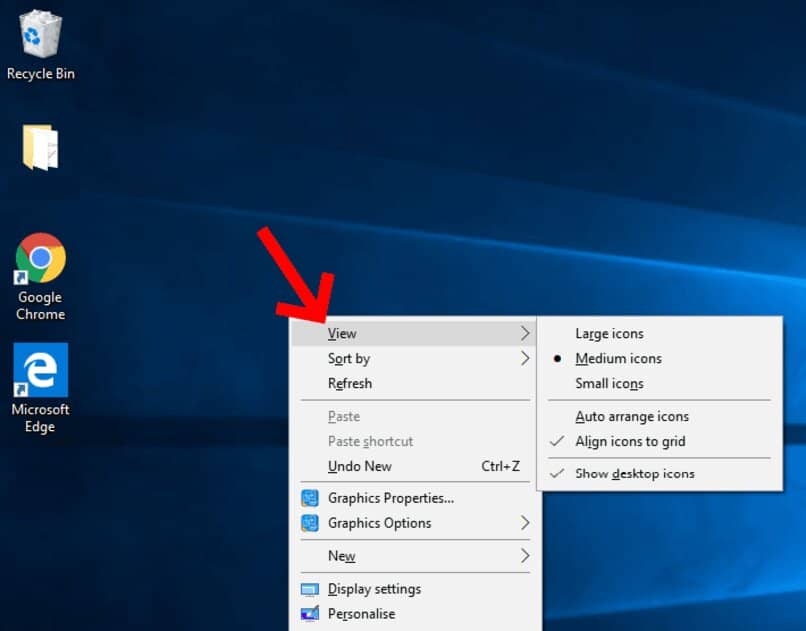
كيفية تغيير الحجم باستخدام المقياس؟
هناك طريقة أخرى لتعديل حجم الرموز وهي عن طريق التنازل عن مقياس حجم الشاشة ، سيساعدك هذا الخيار في جعل شاشتك تبدو أكبر أو أصغر ، وفقًا لاحتياجاتك ، وسنشرح كيفية القيام بذلك:
- اضغط على الزر الأيمن للفأرة على مساحة متوفرة على سطح المكتب
- حدد “إعدادات العرض”
- على الجانب الأيمن من الشاشة ، حدد موقع المقياس والتوزيع
- افتح الشاشة المنسدلة للقسم تغيير حجم النص والتطبيقات والعناصر الأخرى
- حدد النسبة التي تعجبك أكثر.
ما هي وظيفة تطبيق CustomizerGod؟
CustomizerGod هو تطبيق يسمح لك بتخصيص نظام Windows 10 الخاص بك من خلال خياراته المتعددة ، وبالتالي يمكنك إعطاء نمط لسطح المكتب الخاص بك. هذا التطبيق المحمول خفيف جدًا وسهل الاستخدام ، كما أنه مجاني أيضًا ، لذا سيكون من السهل جدًا إعطاء أسلوبك الخاص لمظهر نظام تشغيل جهاز الكمبيوتر الخاص بك.
من خلال هذا التطبيق ، يمكنك تغيير ما يصل إلى 20 قسمًا من نظام تشغيل جهاز الكمبيوتر الخاص بك ، مثل زر البدء وشريط المهام ووحدات التخزين والأيقونات وشاشة البدء وغير ذلك الكثير.
ما عليك سوى تنزيل التطبيق وتشغيله لبدء العمل ، ثم يمكنك الاختيار من بين جميع الخيارات وإذا كنت تريد الاستمرار في تجربة الآخرين ، فما عليك سوى الضغط على “استعادة” للعودة إلى الرمز الأولي وتجربة رمز آخر تريده مثل معظم.
ملاحظة مهمة: يُنصح دائمًا بعمل نسخة احتياطية قبل إجراء التغييرات على جهاز الكمبيوتر الخاص بك ، من خلال عمل النسخة الاحتياطية سنتجنب ذلك إذا لم ترضينا النتائج . فيمكننا استعادة الإصدار الذي كنا نعمل عليه بالفعل.
بعد إجراء نسخ احتياطي لتكويننا الأصلي . يجب عليك تنزيل واستخراج CustomizerGod ، يُقترح تخزين الملف في مجلد يمكن الوصول إليه ولكن لا يتعرض لخطر الحذف عن طريق الخطأ. ثم تحتاج إلى تشغيل التطبيق ، يجب أن يتم ذلك من قبل مسؤول الفريق.
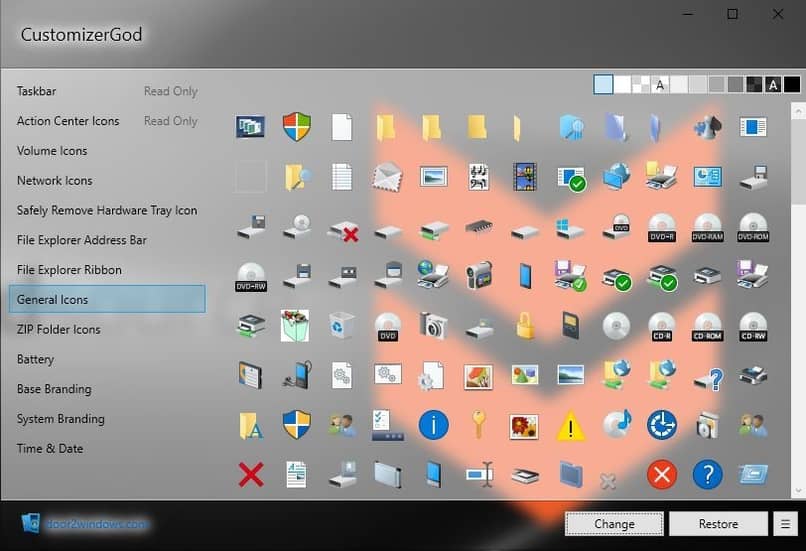
تخصيص الرموز
أحد الخيارات المفضلة لأولئك الذين يستخدمون CustomizerGod هو القدرة على تعديل أيقونات Windows ، لأنه من الجيد جدًا تخصيصها وفقًا لأسلوبك. مع الأخذ في الاعتبار النطاق الواسع للتصميمات التي تجدها متوفرة في هذا التطبيق ، هناك متسع لجميع الأذواق. دعونا نرى كيفية القيام بذلك:
- ابحث عن الرمز الذي تريد تغييره وحدده.
- إذا تم فتح نافذة التفاصيل ، فتجاهلها وأغلقها.
- ثم اضغط على “تغيير”.
- اختر ملف الرمز الذي تريد استخدامه.
- ثم قم بتنزيل الملف الذي يمكن أن يكون بتنسيق JPEG أو PNG أو BM.
- اضغط على تطبيق وبعد إعادة تشغيل النظام ، سترى التغيير مطبقًا.
تغيير الحجم
CustomizerGod يفكر حتى في التفاصيل والأذواق الأكثر تطلبًا . فهو لا يوفر لك فقط فرصة لتغيير نمط الرموز ، ولكنه يوفر أيضًا فرصة لضبط حجمها كما تفضل.
لا يتعلق الأمر فقط بالحصول على صورة أكثر إمتاعًا ، ولكن أيضًا أنك تشعر بالراحة مع هذه التعديلات. عند تحديد الرمز الذي تريد تغييره . سترى أنه تم تصغيره في البداية ، ولكن إذا نقرنا مرتين ، فيمكننا ضبطه على الحجم الذي نفضله أكثر.
لذلك ، بشكل عام . يمكننا القول أن Windows 10 قدم لنا أحد أكثر الإصدارات ديناميكية وتنوعًا ، بما يتماشى مع التقدم التكنولوجي الذي قدمه البرنامج الرائع في السوق. تعرف على المزيد حول هذا النظام الذي يمنحنا توقعات أكبر لأولئك الذين ما زالوا ليس لديهم أحدث إصدار.